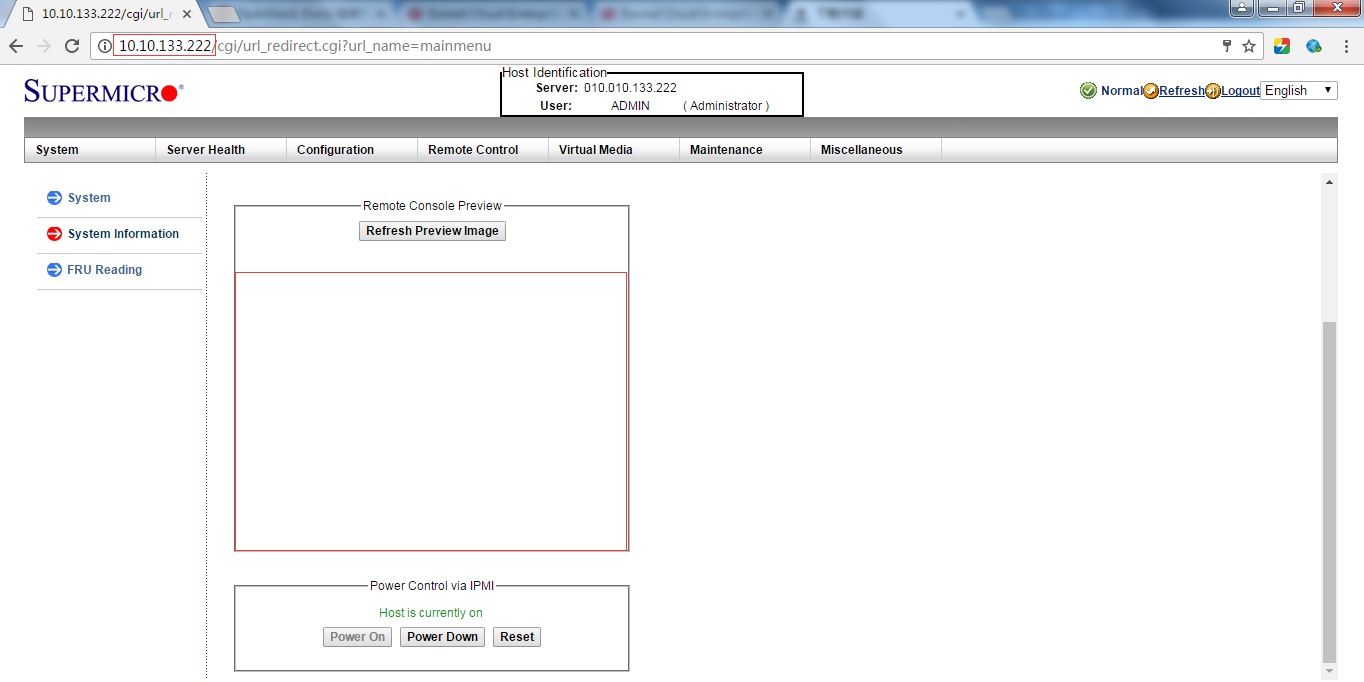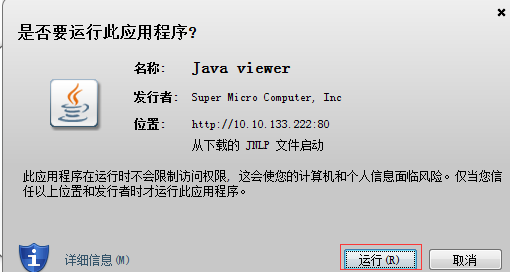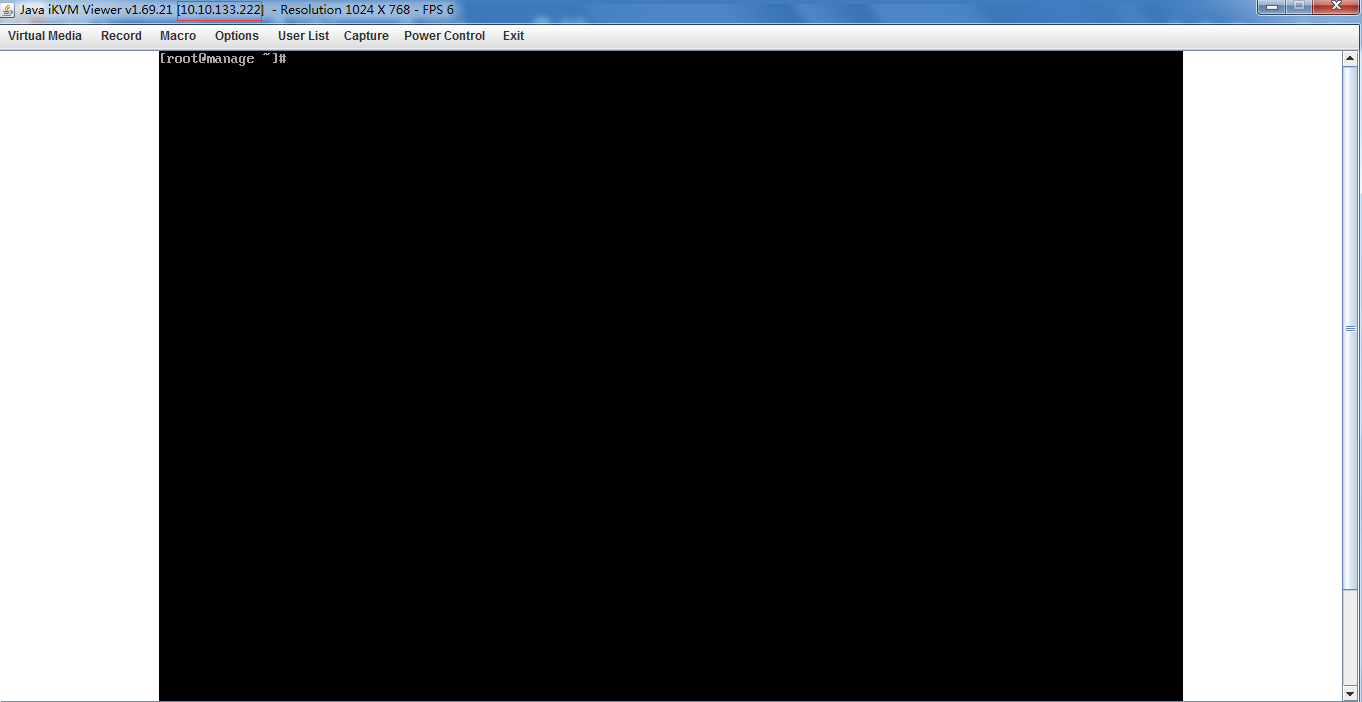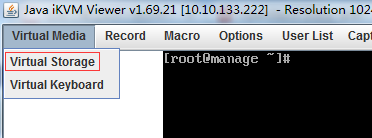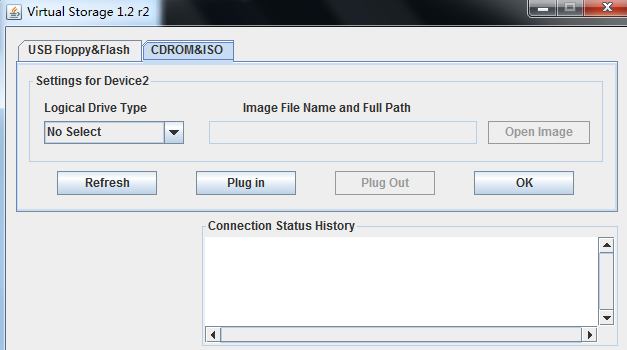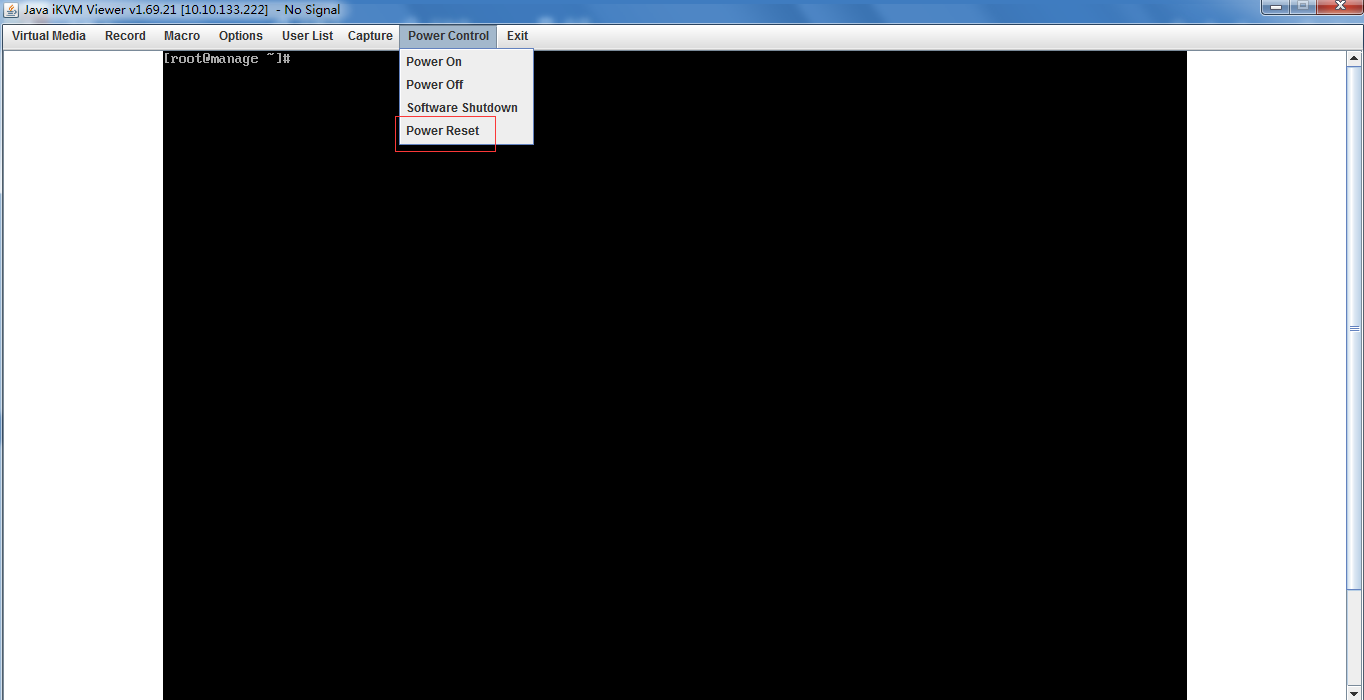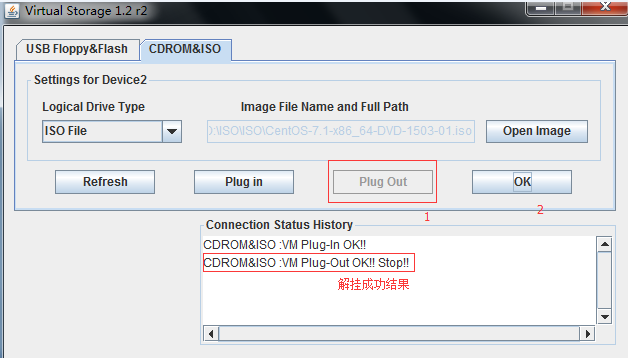使用IPMI安装操作系统(ISO文件安装)
Posted
tags:
篇首语:本文由小常识网(cha138.com)小编为大家整理,主要介绍了使用IPMI安装操作系统(ISO文件安装)相关的知识,希望对你有一定的参考价值。
说明:
该文档仅适用于有IPMI的机器,已安装centos7为例
准备:
1.将ISO镜像文件下载到本地
步骤:
1.在网页上输入IPMI地址登录
用户名:ADMIN
密码:ADMIN
2.点击上图所选空白区域,下载JAVA launch(必须下载,且该不能复用)
3.双击下载的JAVA文件,并运行
4.登录并确认目标机器
5.点击右上交 Virtual Media,选择Virtual Storage
6.TAB页切换至CDROM&ISO,进行ISO挂载
ISO 文件,需要选择本地(自己的电脑)的ISO文件。根据图中顺序进行操作
7.重启目标机器
8.按DEL键进入BISO页面,
9.设置启动顺序,如图所示
10.设置完成,F4保存退出。安装步骤与U盘安装一致
11.安装完成(reboot前)需要解挂ISO文件,如图
12.重启机器即可
以上是关于使用IPMI安装操作系统(ISO文件安装)的主要内容,如果未能解决你的问题,请参考以下文章
浪潮服务器管理口IPMI安装系统(浪潮服务器NF5280m5 配置,raid和系统 安装纪录)